马老师




 5.00
5.00
服务次数:9999+
服务类型: 空调维修、冰箱维修、空调维修、冰箱维修
Windows电脑随着使用时间变长,系统反应会变慢。无论是逐渐变慢还是使用过程中突然卡顿,造成这种缓慢的原因可能有很多。相比于手动进行故障排除和修复,有一个方法,既简单,又快,还能够解决大多数的问题——重启。
那么,在日常使用中,还有什么方法能够解决电脑运行变慢的问题呢?这里给大家准备了10个方法,尽可能地让我们的电脑每次使用都能够像新机一样流畅。
关闭占据资源过大的程序我们的电脑运行缓慢,很可能是某些程序应用正在消耗电脑资源。例如,如果突然运行变慢,一个失控的进程可能正在使用99%的CPU资源;或者,应用程序可能正在发生内存泄漏并占用大量内存,从而导致电脑运行缓慢;又或者,一个应用程序可能会大量使用磁盘,从而导致其他应用程序需要从磁盘加载数据或将数据保存到磁盘时,速度变慢。
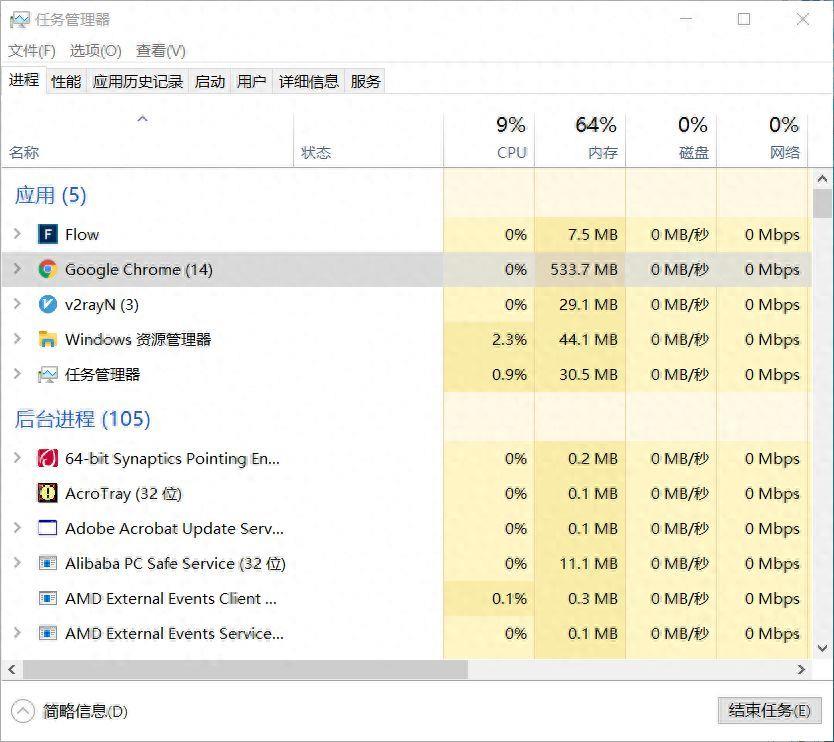
想要找出答案,请打开任务管理器,可以一目了然。可以右键单击任务栏,然后选择【任务管理器】选项,或者按【CtrlShiftEsc】将其打开。单击【CPU】,【内存】和【磁盘】,以使用最多资源的应用程序对列表进行排序。如果有应用程序使用的资源过多,那么我们可以正常关闭该程序或者在任务管理器中右键单击【结束任务】以强制关闭该程序。
关闭系统托盘程序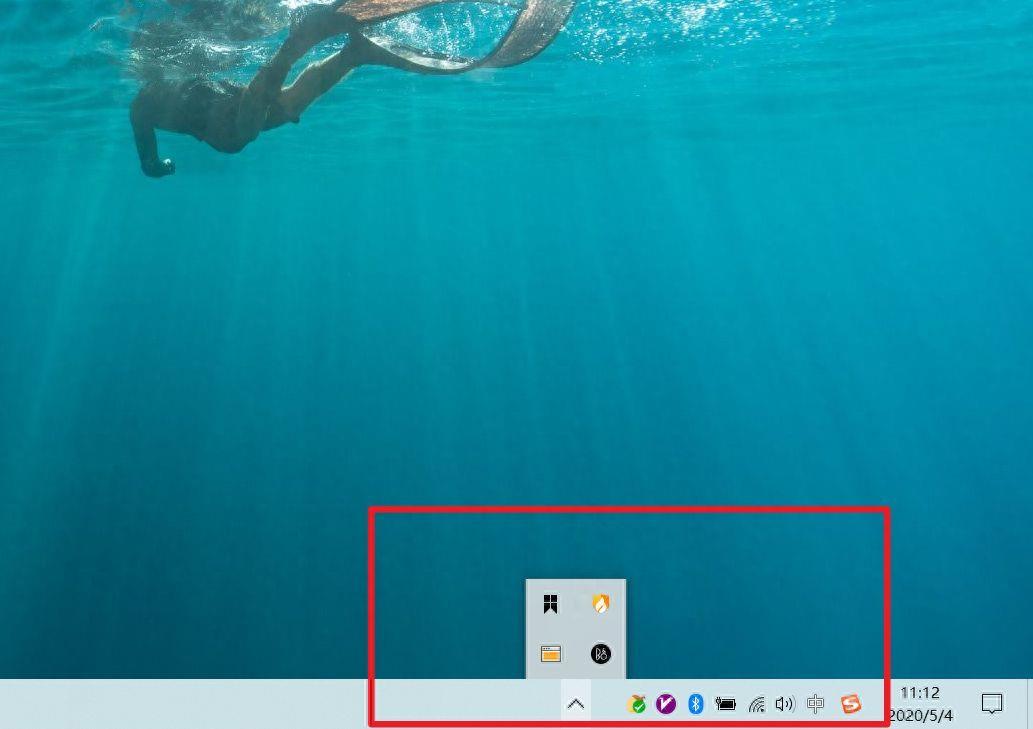
很多应用程序会在系统托盘或通知区域中运行。这些应用程序通常是在电脑开机时自启动的,并会持续在后台运行,通常是隐藏在屏幕右下角的向上箭头图标里面。单击系统任务栏附近的向上箭头图标,右键单击不需要在后台运行的应用程序,选择关闭它们以释放电脑资源。
开机自启动管理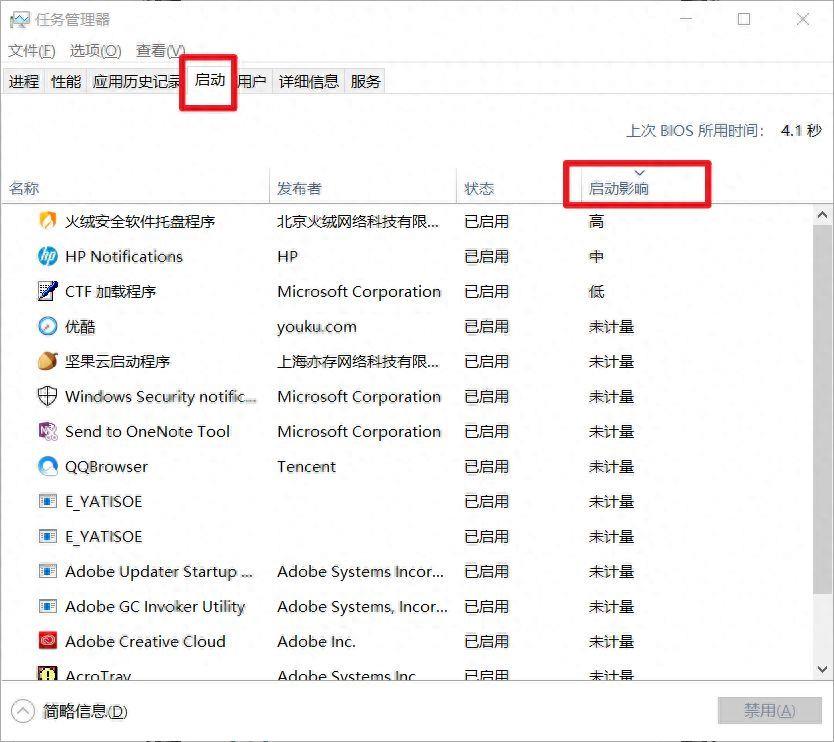
阻止无需开机启动的应用程序在开机时启动,以节省内存和CPU,并加快登录过程。在任务管理器中现在有一个启动管理器,可用于管理启动程序。单击【启动】选项卡,禁用不需要开机启动的应用程序。同时,任务管理中有一个【启动影响】的标签,这会明确指出哪些应用程序会拖慢我们的电脑启动。
减少过渡的动画Windows系统使用了很多动画,这些动画会使电脑显得慢一些。

要禁用动画,首先打开电脑【设置】界面,直接在搜索框搜索【高级系统设置】,然后单击【性能】下的【设置】按钮。选择【视觉效果】下的【调整以获得最佳性能】以禁用所有动画,或者选择【自定义】并禁用不想看到的单个动画。例如,取消选中【最小化和最大化时动画窗口】以禁用最小化和最大化动画。
优化浏览器设置我们经常使用浏览器,因此浏览器可能会变慢甚至拖慢电脑的运行速度。我们最好使用尽可能少的浏览器扩展程序或附加组件,因为这些扩展程序会减慢浏览器的速度,同时会导致浏览器占用大量的内存资源。

进入浏览器的扩展程序或附件管理器,然后删除不需要的附件;阻止加载Flash和其他内容(必需时可手动开启),将会有效防止不重要的Flash等内容占用CPU资源。
卸载恶意软件和广告软件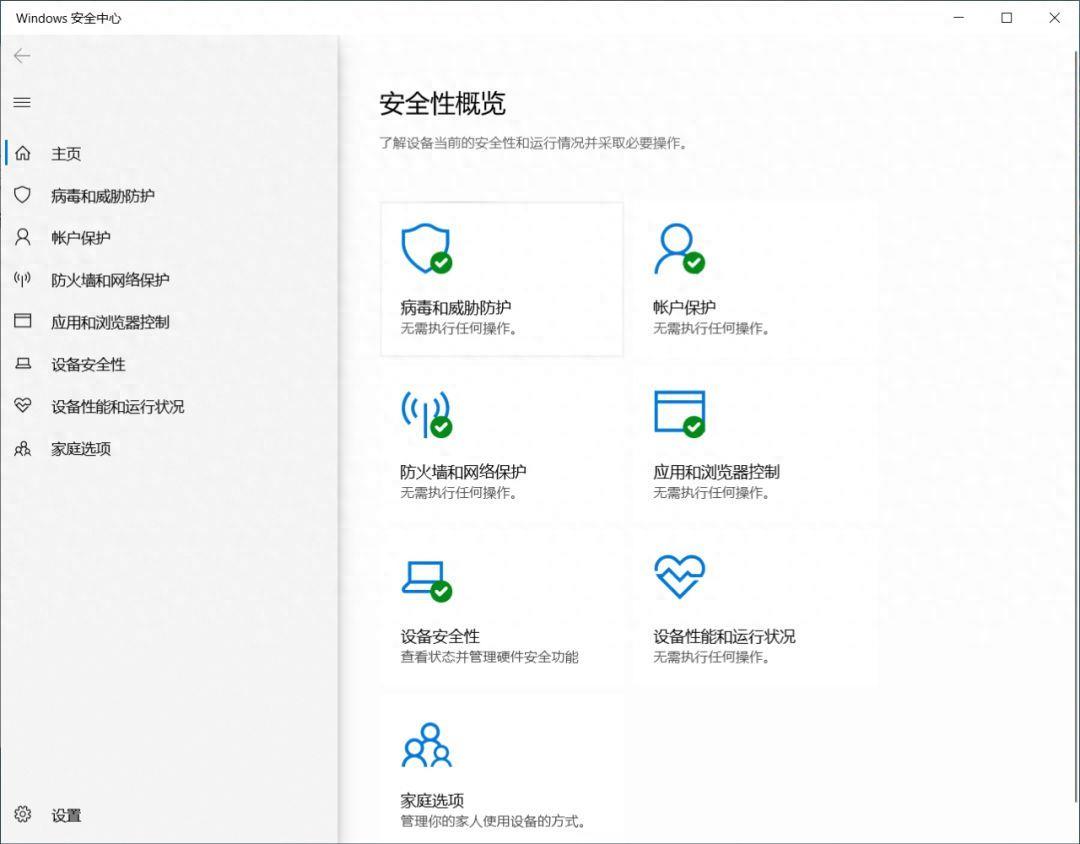
我们电脑运行缓慢,有可能是因为恶意软件正在降低电脑的运行速度并在后台持续运行,也可能是一些广告软件,它们在干扰着我们正常浏览网页以跟踪并添加其他广告。为了更加安全和更快,请使用杀毒软件来扫描我们的计算机。使用系统自带的Windows安全中心的工具就足够了,不需要再安装其他的杀毒安全类软件程序,安装了反而会拖慢我们的电脑运行速度。(P.S.想要安装的话,推荐使用火绒安全软件,占用内存少、杀毒效率高、功能简便。)
清理磁盘空间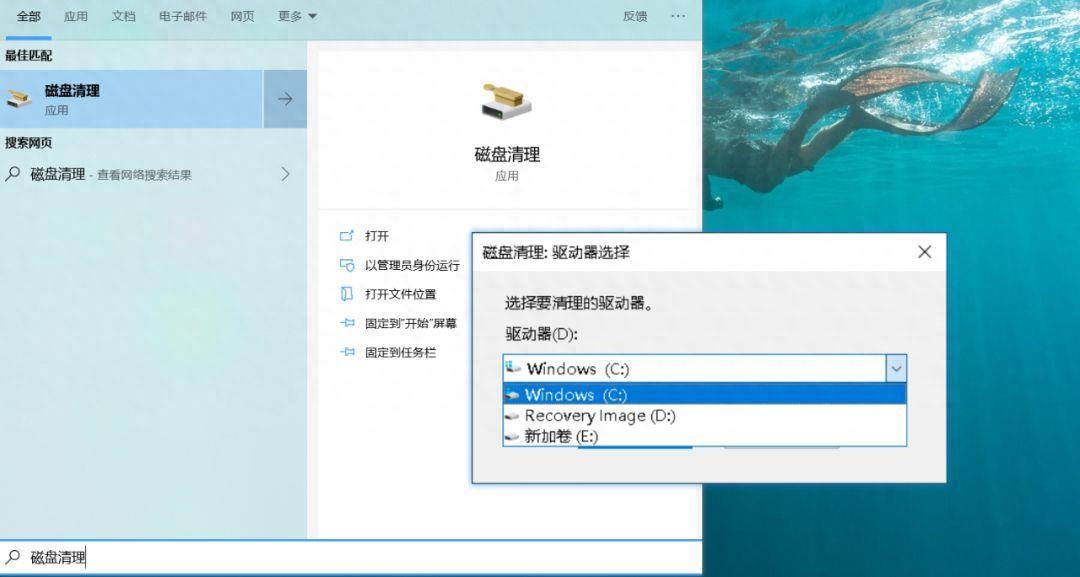
如果硬盘几乎完全满载,则计算机的运行速度可能会明显降低。如果想给计算机留出一些空间来处理硬盘,可以使用Windows自带工具进行清理垃圾释放空间,不需要使用任何第三方软件就可以,可以直接在Windows菜单搜索【磁盘清理】工具,使用该工具会帮助电脑清理出很多空间。
整理硬盘碎片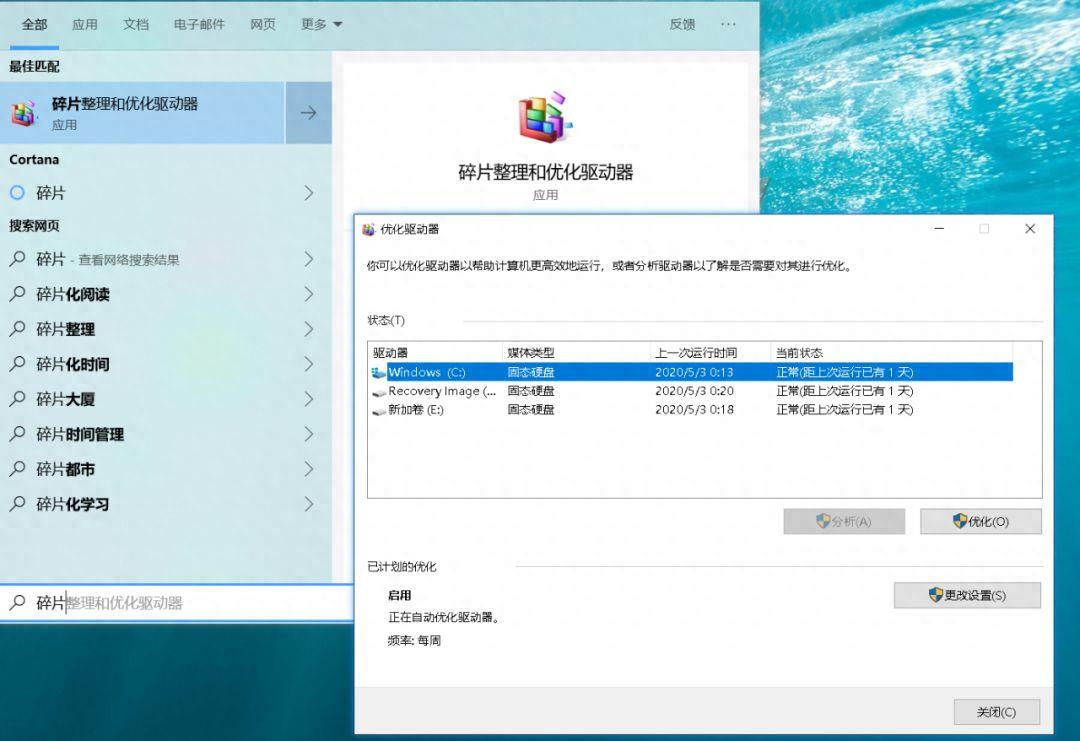
在使用Windows系统的电脑时,实际上不需要对硬盘进行碎片整理,系统会在后台自动对机械硬盘进行碎片整理;而如果使用固态硬盘,也不需要传统的碎片整理。但是,如果使用机械硬盘,并且硬盘上存储了很多文件(例如,复制了大量的数据库或PC游戏文件),则需要对这些文件进行碎片整理,因为Windows尚未解决对它们进行自动化碎片整理。在这种情况下,需要打开磁盘碎片整理程序工具并执行扫描,以查看是否需要运行手动碎片整理程序。
卸载不使用的程序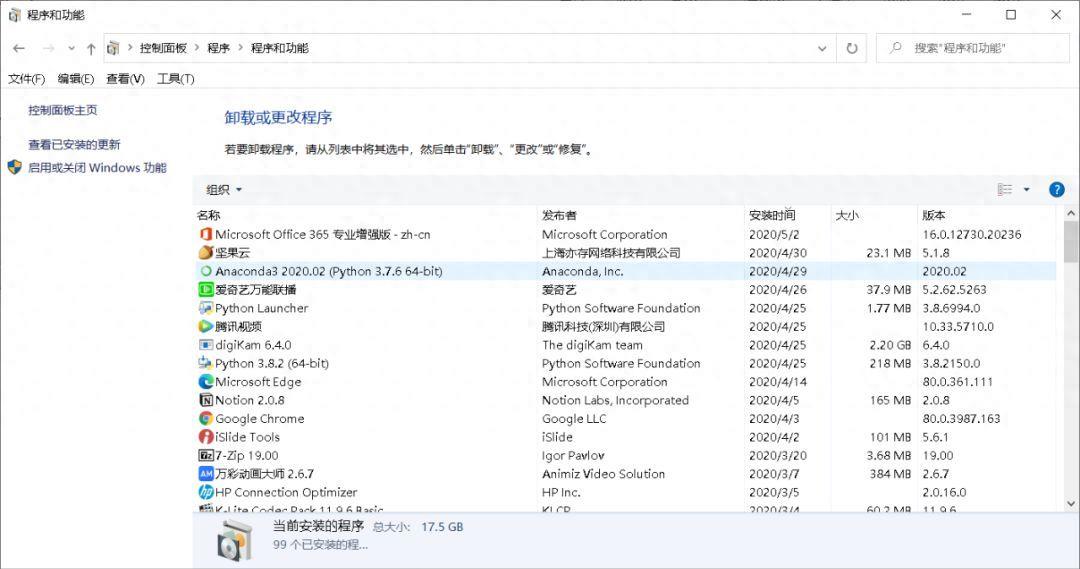
打开控制面板,找到已安装程序的列表,然后从PC上卸载不需要的程序。这可以加快电脑的运行速度,因为这些程序可能包括一些后台进程、自启动项、系统服务等可能会使电脑变慢的文件。卸载程序还可以节省硬盘空间并提高系统安全性。
重置电脑/重新安装Windows
如果介绍的其他技巧不能解决问题,包括重启也不能解决的话,那么还有一种解决Windows问题的终极解决方案——重新安装Windows系统。现在重新安装Windows系统也很简单,不需要Windows安装文件就可以重新安装Windows。可以使用Windows内置的【重置此电脑】功能来获取新的Windows系统,这类似于重新安装Windows,清理已安装的程序和系统设置,而且同时会保留一些文件。
OneMoreThing
如果你的电脑仍在使用机械硬盘,那么升级到固态硬盘也会带来显著的性能提升。因为更换CPU和GPU需要花费更多的成本,在性价比面前,固态存储是为大多数人提供整体系统性能最大提升的不二选择。

通过以上方法,希望能够让我们的电脑运行更快,帮助提升我们的工作(也包括娱乐)的效率,开开心心的网上冲浪,不要再出现砸电脑的冲动了。
小编总结:以上便是对台式电脑卡顿不动反应慢怎么处理(教你一招让电脑恢复流畅的方法)的介绍了,我们公司还提供着家电、家居、清洗、防水补漏、墙面翻新等服务,所以如果您有维修需求请拨打我们的服务热线:400-600-2081,您只需等待我们的工程师上门进行维修。最后,想了解更多相关最新资讯内容记得手动收藏本站呢。



马老师




 5.00
5.00
服务次数:9999+
服务类型: 空调维修、冰箱维修、空调维修、冰箱维修



刘师傅




 5.00
5.00
服务次数:9999+
服务类型: 空调维修、冰箱维修、空调维修、冰箱维修


台式电脑卡顿不动反应慢?教你一招让电脑恢复流畅的方法
Windows电脑随着使用时间变长,系统反应会变慢。无论是逐渐变慢还是使用过程中突然卡顿,造成这种缓慢的原因可能有很多。相比于手动进行故障排除和修复,有一个方法,既简单,又快,还能够解决大多数的问题——重启。电脑卡顿不流畅怎么解决
凡是经常使用电脑的小伙伴们,不知道你们有没有遇到过电脑卡到动不了,鼠标也点不动的情况呢。小编认为这不是什么大问题,只要我们经过以下设置就可以改变。 电脑卡顿不流畅怎么解决第一种方法1.右击桌面此电脑图标,选择“属性”。2.在左侧找....电脑运行慢怎么办?电脑用久了反应慢 学习正确的恢复方法吧
相信你的电脑使用了较长时间后,可能你会陷入深深的焦虑;因为电脑就变的“越用越慢”了;有的开机很慢、有的程序运行起来变的十分卡顿;而大家“解决问题”的方法也是五花八门,这其中最广为流传的方法就是重装系统大法了;事实上这个方法也是治标不治本,时....